三星显示器发生爆炸该如何处理?安全措施是什么?
25
2025-01-12
随着科技的进步,显示器已经成为我们日常生活和工作中必不可少的设备之一。然而,有时我们可能会面临着显示器无法正常打开的问题,这给我们的工作和娱乐带来了一定的困扰。本文将为大家介绍一些解决三星显示器无法打开的常见问题和相应的解决方法。
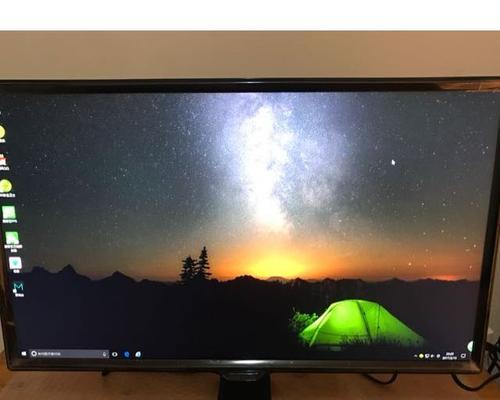
一:电源线连接是否稳定
检查电源线是否牢固连接,有时候电源线可能会松动或者插口存在问题,导致显示器无法正常供电。请确保电源线插口与显示器端口紧密连接,并且电源线插头与电源插座牢固接触。
二:检查电源插座是否正常工作
如果电源线连接正常,但显示器仍无法打开,那么可能是因为电源插座出现问题。可以尝试将显示器插入其他可靠的插座,或者使用其他设备测试当前插座是否正常工作。

三:检查信号线连接是否正确
除了电源线,信号线的连接也会影响显示器的正常运行。确保信号线(通常是HDMI或VGA线)连接到正确的端口上,并且插头与显示器和电脑之间牢固连接。
四:检查电脑是否正常工作
如果信号线连接正确,但显示器依然无法打开,可能是电脑本身出现了问题。可以尝试将显示器连接到其他电脑上,或者使用其他显示器连接当前电脑,以确定是显示器故障还是电脑故障。
五:调整显示器的亮度和对比度设置
有时候,显示器无法打开可能是因为亮度或对比度设置过低。按下显示器的菜单按钮,调整亮度和对比度的设置,确保它们在合适的范围内。

六:尝试重启显示器
对于一些暂时性的问题,重启显示器可能是解决办法之一。长按显示器上的电源按钮,使其完全关闭,然后再次按下按钮重新启动。
七:检查显示器是否进入睡眠模式
有时候,显示器可能会进入睡眠模式而无法唤醒。尝试按下键盘上的任意键或者移动鼠标,看是否能唤醒显示器。
八:检查显示器的硬件故障
如果以上方法都没有解决问题,可能是显示器本身出现了硬件故障。这时候可能需要联系售后服务或专业技术人员进行修理或更换。
九:检查显示器是否被其他程序占用
有时候,显示器无法打开可能是因为其他程序正在占用显示器资源。尝试关闭所有正在运行的程序,然后重新启动显示器。
十:更新显示器驱动程序
显示器驱动程序过期或损坏可能导致显示器无法正常工作。可以尝试在官方网站上下载最新的驱动程序,并安装到电脑上。
十一:重置显示器设置
如果仍然无法解决问题,可以尝试将显示器的设置重置为出厂默认值。在显示器菜单中查找“恢复出厂设置”选项,并确认执行操作。
十二:检查操作系统和显卡设置
确保操作系统和显卡设置与显示器兼容并正确配置。有时候,不正确的设置可能导致显示器无法正常工作。
十三:维护显示器的良好工作环境
保持显示器清洁,避免灰尘和异物进入显示器内部。适当维护显示器有助于延长其使用寿命并减少故障的发生。
十四:咨询专业技术人员
如果以上方法仍然无法解决问题,建议咨询专业的技术人员寻求帮助。他们可以提供更具体的故障诊断和解决方案。
十五:
一下,当三星显示器无法打开时,首先应检查电源线和信号线的连接是否稳定,然后检查电源插座和电脑是否正常工作。调整亮度和对比度设置、重启显示器、唤醒睡眠模式、关闭占用程序,更新驱动程序等方法也可能有助于解决问题。如果以上方法都无效,可能是显示器本身存在硬件故障,需要寻求专业技术人员的帮助。维护显示器的良好工作环境也是预防故障的重要一环。
版权声明:本文内容由互联网用户自发贡献,该文观点仅代表作者本人。本站仅提供信息存储空间服务,不拥有所有权,不承担相关法律责任。如发现本站有涉嫌抄袭侵权/违法违规的内容, 请发送邮件至 3561739510@qq.com 举报,一经查实,本站将立刻删除。